在 ArcGIS 10 之前的版本中,标注和符号系统需要完成大量配置才能创建逻辑示意图特性和属性,便可从包含在逻辑示意图中的逻辑示意图要素所关联的“真实”要素获取属性。由于包含在逻辑示意图中的逻辑示意图要素现为标准要素,所以在配置连接时可快速检索到真实要素的属性。如果逻辑示意图基于几何网络、网络数据集或任何其他由 GIS 管理的表中的真实要素,那么使用连接可访问所有逻辑示意图要素字段以及关联的真实要素字段。
生成逻辑示意图后,可对需要连接的逻辑示意图图层的每个图层执行以下步骤:
- 在 ArcMap 内容列表中,右键单击要素图层。
- 选择属性。
将打开图层属性 对话框。
- 单击连接和关联选项卡。
- 在左侧的“连接”部分中单击添加。
将打开连接数据 对话框。
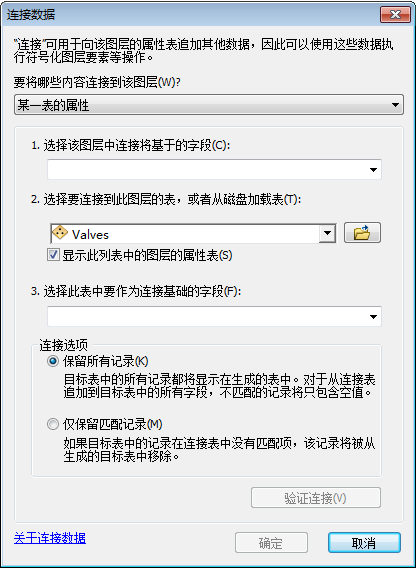
- 从选择该图层中连接将基于的字段列表中选择 UOID。
UOID 是 Schematics 存储真实要素的 ObjectID 的字段。
- 单击选择要连接到此图层的表,或者从磁盘加载表列表旁边的浏览按钮。
将打开 添加 对话框。
- 导航到与此逻辑示意图要素图层关联的真实要素类并将其选中。
- 单击添加按钮。
- 从选择此表中要作为连接基础的字段列表中选择 OBJECTID。
至此,您已创建从逻辑示意图要素类到真实 GIS 要素类的连接:
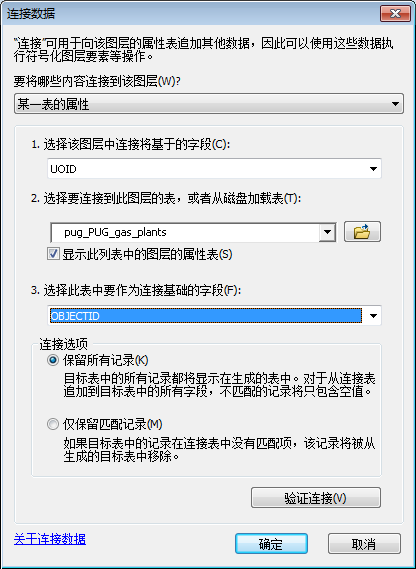
- 单击确定。
- 从选择该图层中连接将基于的字段列表中选择 UOID。
现可使用“标注”和“符号系统”选项卡设置标注和符号系统。在逻辑示意图要素类和关联的真实要素类中,所有字段均可用。